Excel堆积柱形图同时显示合计值和构成值的方法介绍
![]() admin2023-07-20【电脑办公】浏览:197
admin2023-07-20【电脑办公】浏览:197
Excel堆积柱形图如何同时显示合计值和构成值?我们制作堆积柱形图时,往往只能看到各个组成部分的值或占比,但无法形象地体现出整体部分。作者这里介绍的就是通过设置柱形图的格式,将合计值、构成值同时显示的操作办法,希望对大家有所帮助。

Office 2007四合一精简版 58M (含Excel 、PowerPoint、Word、Access)
类型:办公软件大小:58MB语言:简体中文时间:2021-09-10查看详情Excel堆积柱形图如何同时显示合计值和构成值?
1、按Ctrl+A全选表格,点击"插入"菜单下的"堆积柱形图"插入图表。
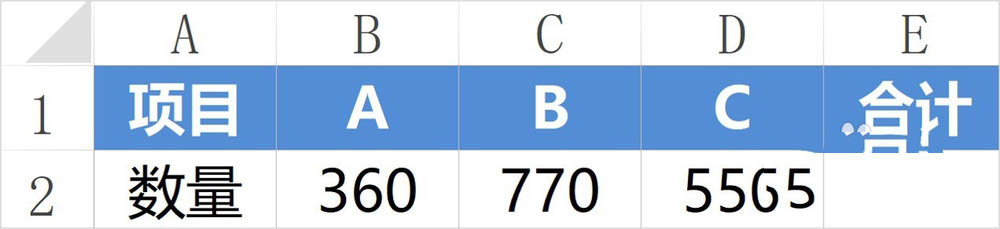
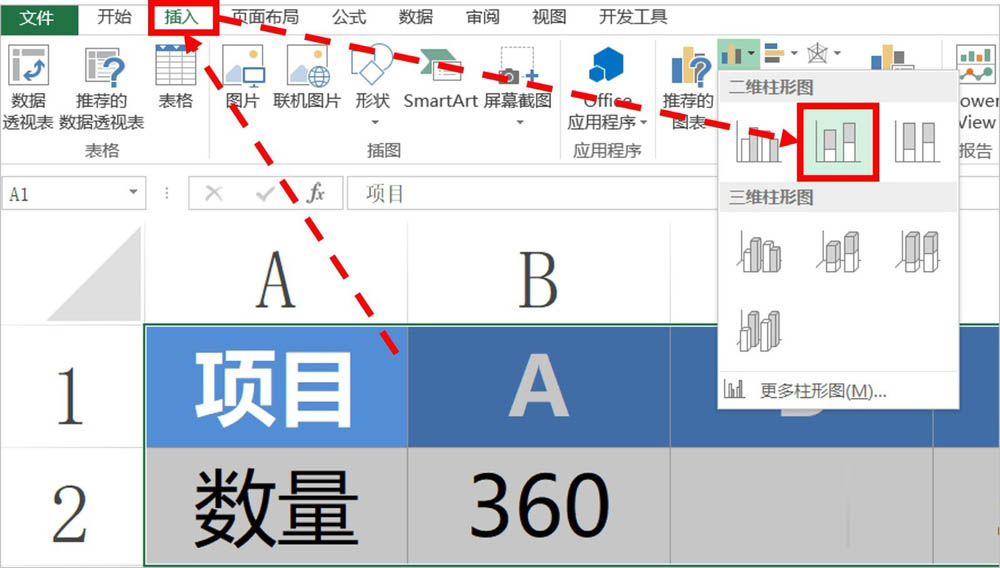
2、这时,图表会将构成值(A、B、C)和合计值(合计)分别以柱形图显示。
这显然不是我们想要的效果,我们点击"选择数据"进行调整。
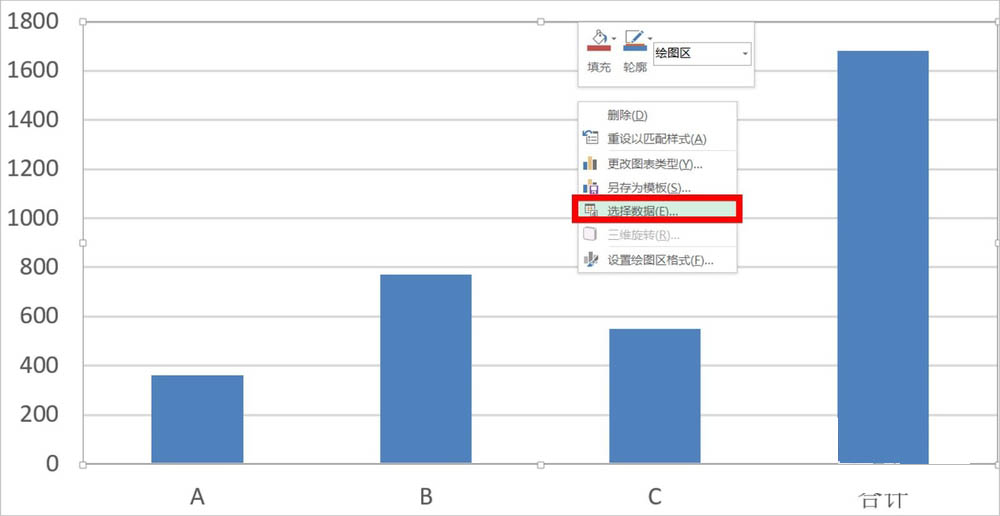
3、点击"切换行/列"(下图1),切换数据序列和轴标签的位置(效果如下图2所示)。
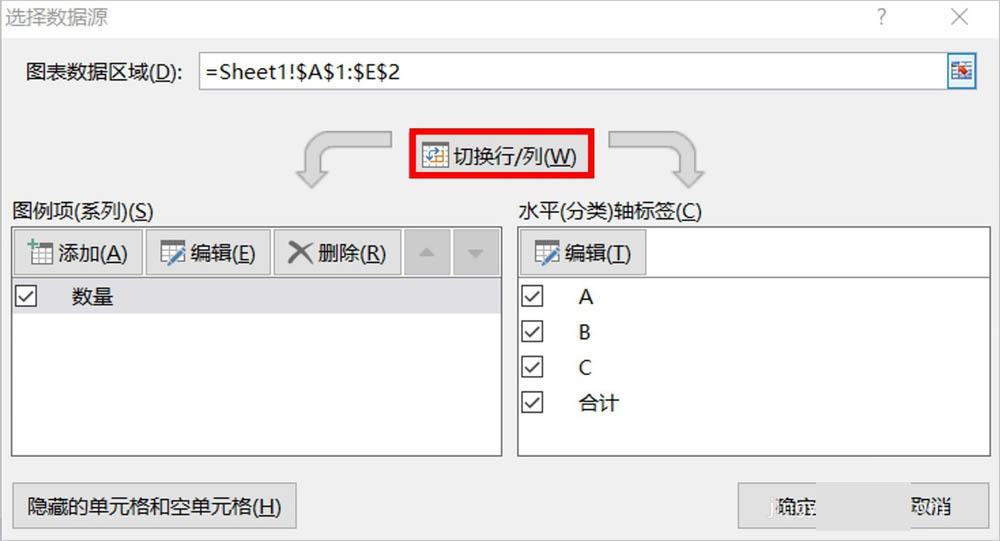
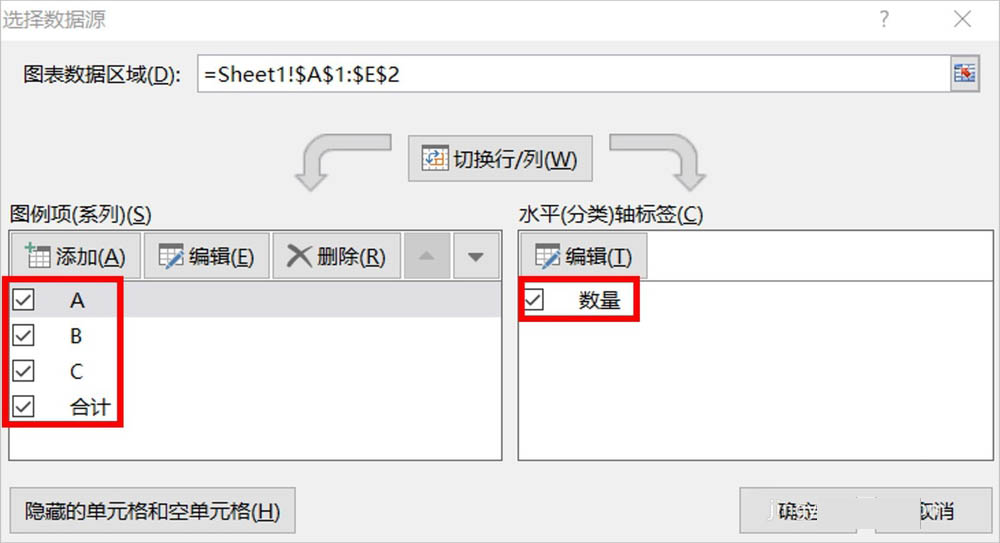
4、设置完成后的效果如下图,已经实现了堆积柱形图的效果。
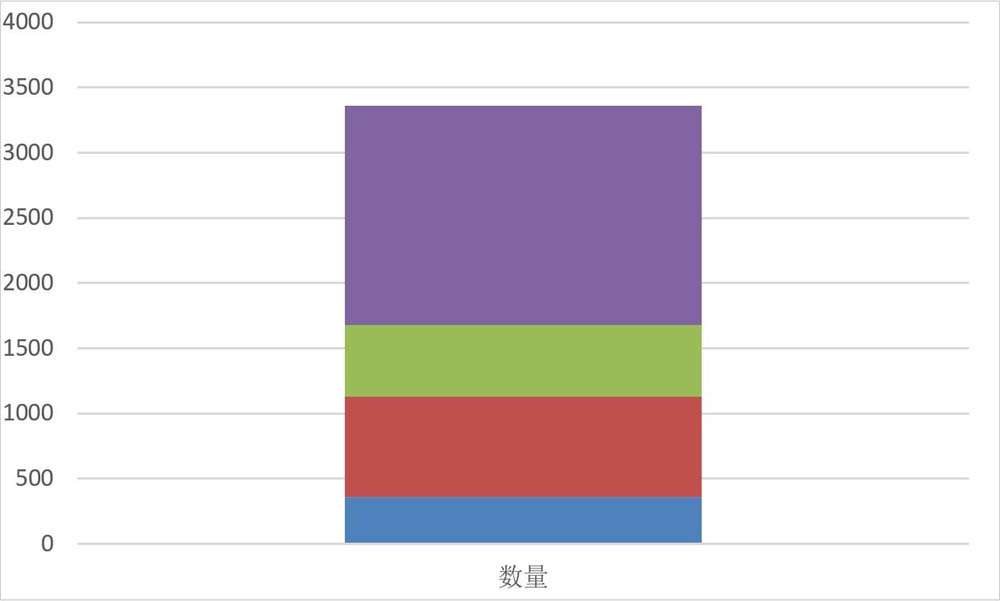
5、此时,合计值和构成值是堆积在一起的。
点击选中柱形图的柱形后,鼠标右键单击,选择"更改图表类型"(下图1)。
我们将构成值设置为次坐标轴显示(下图2),效果图如下图3。
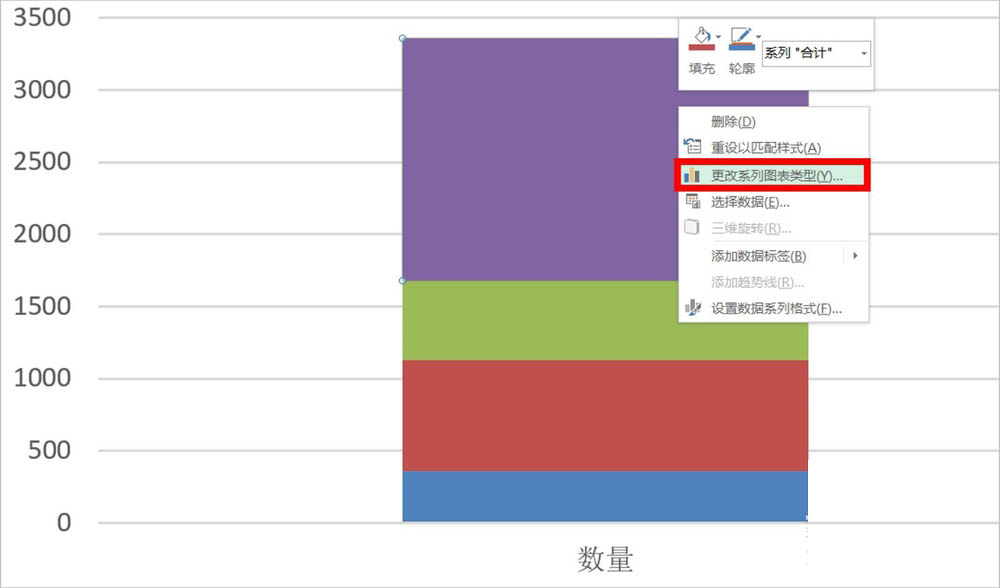
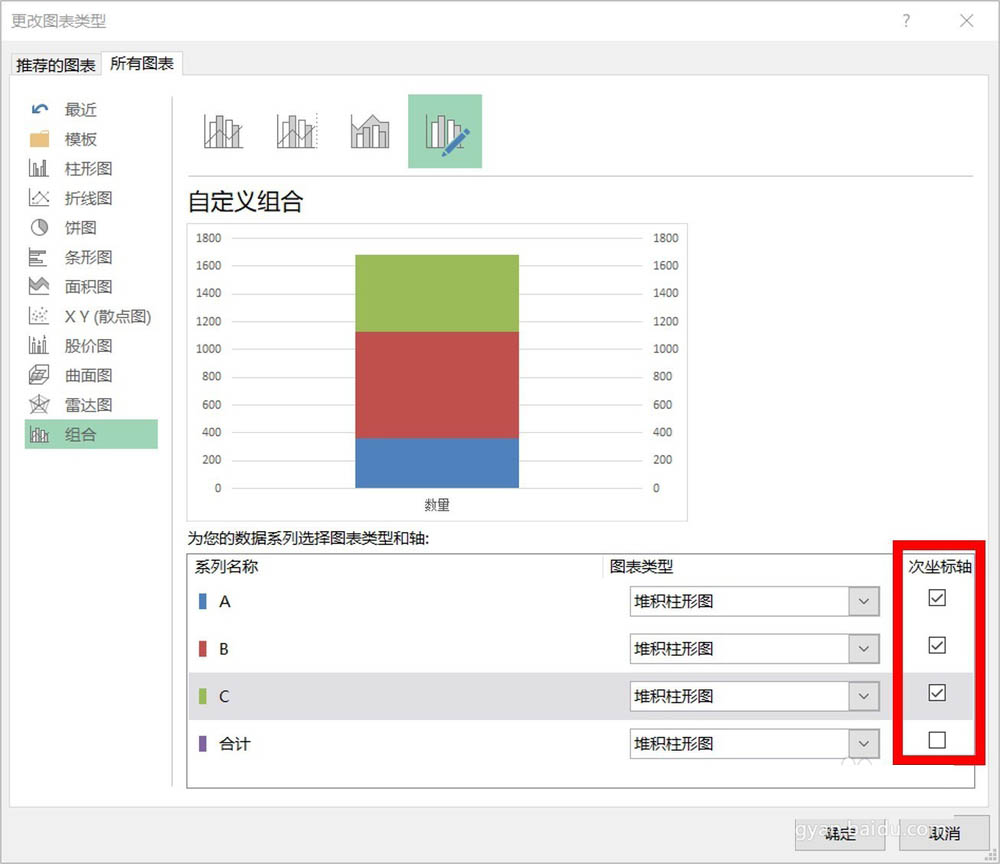
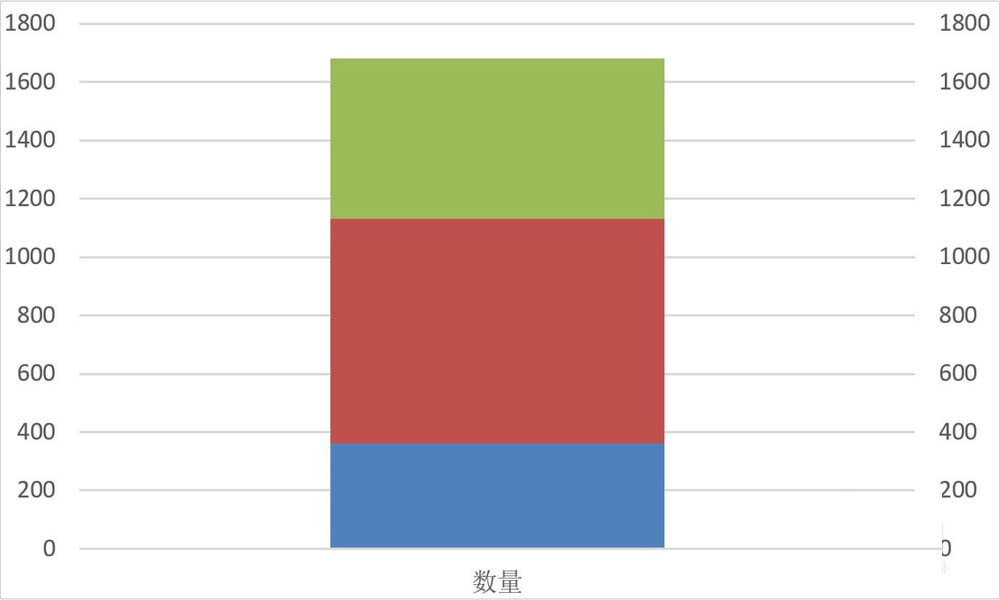
6、再次选中柱形图并鼠标右键单击,选择"设置数据系列格式"(下图1)。
我们设置次坐标轴的分类间距由150%改为250%。
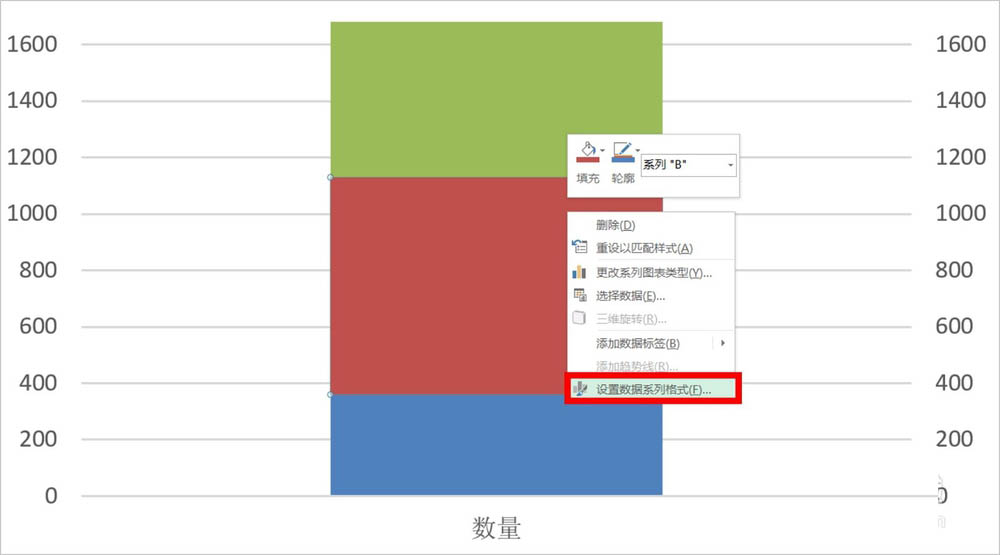
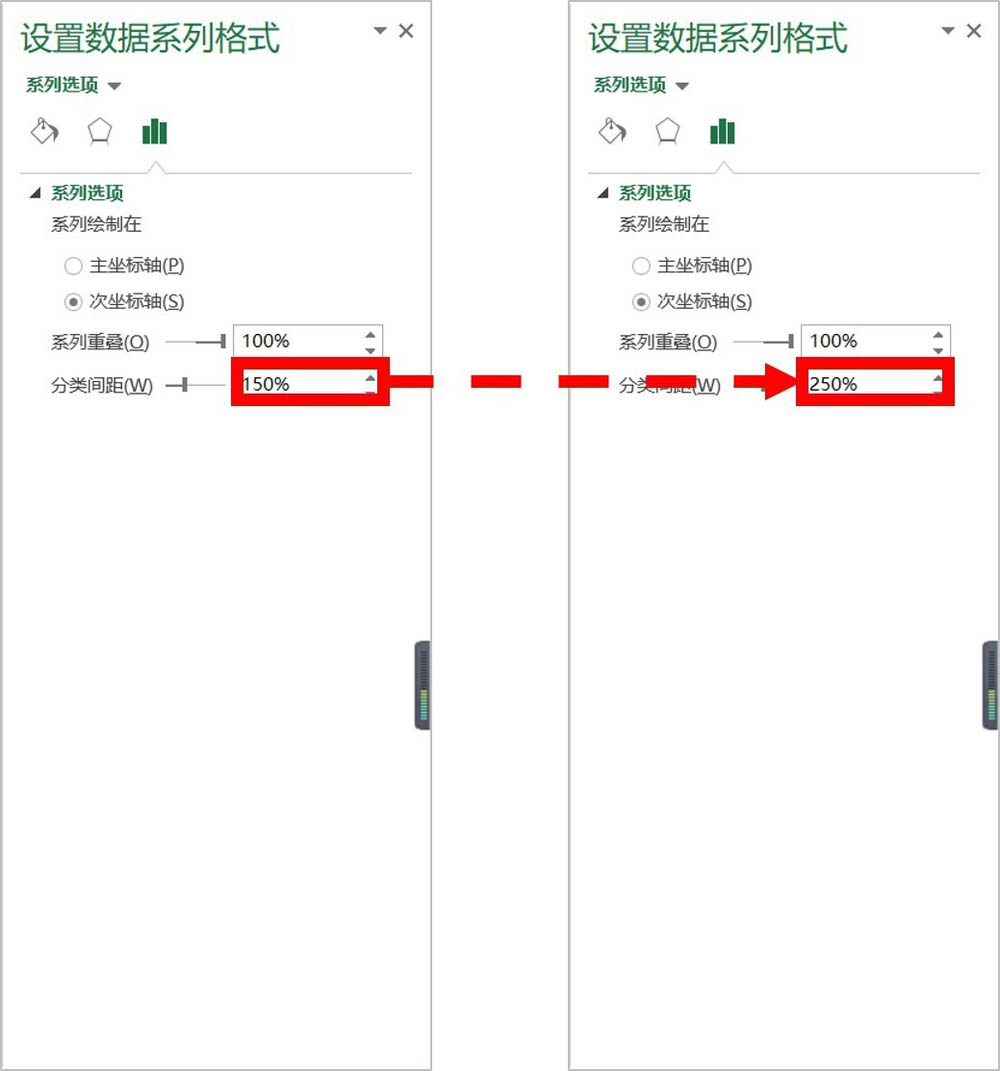
7、然后,为堆积的柱形添加数据标签(选中柱形>鼠标右键单击>点击"添加数据标签",下图1),下图2是效果图。
合计的数据标签我们可以鼠标左键单击选中后摁住不放,将标签拖到最上方(下图3)。
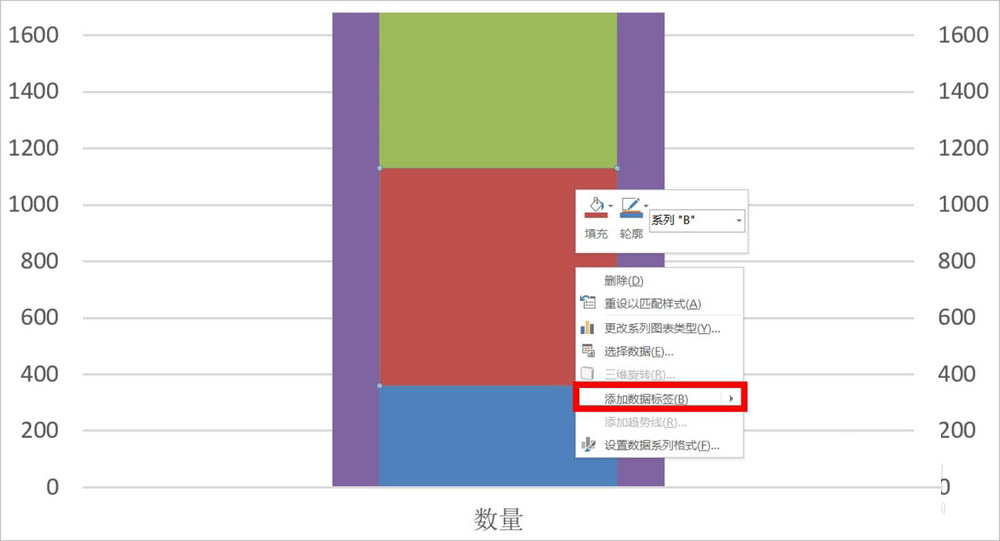
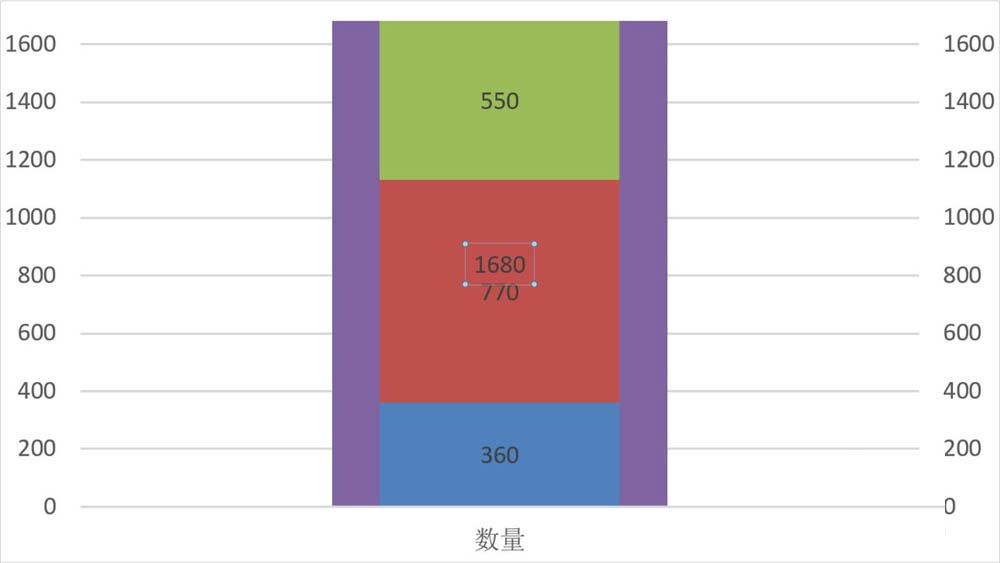
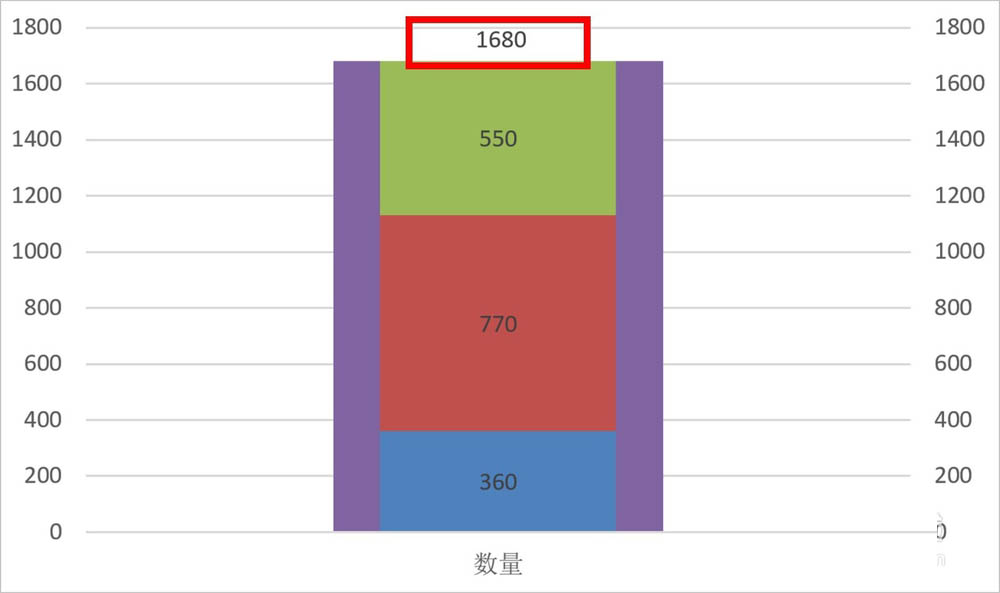
8、我们还可以通过设置数据系列格式,设置是否显示值(或序列)的名称。
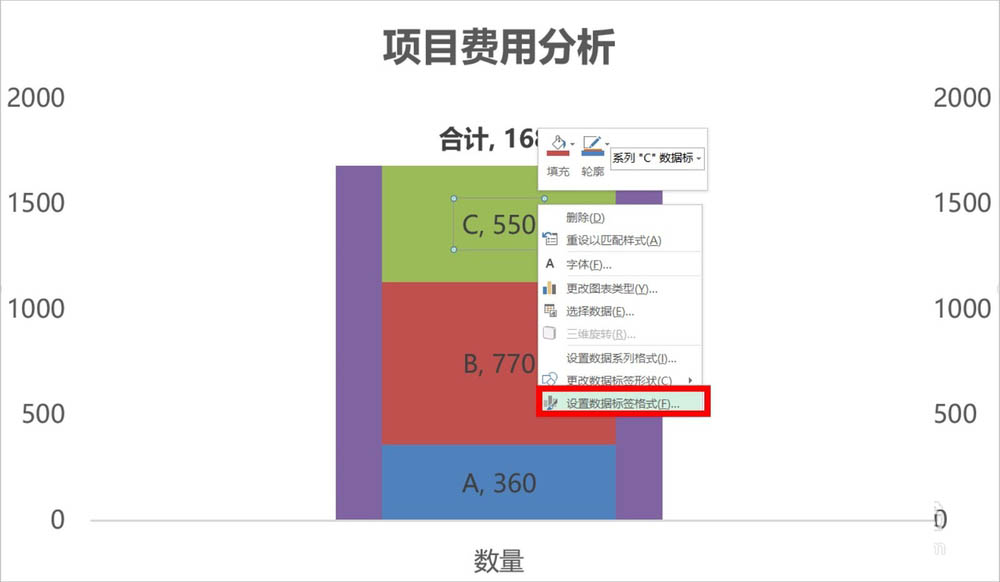
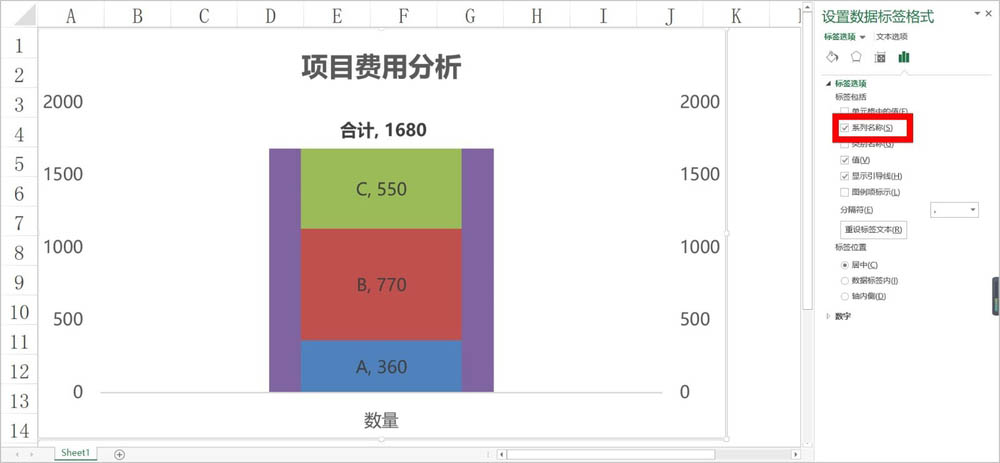
文章结束,以上就是关于Excel堆积柱形图同时显示合计值和构成值的方法介绍,按照以上方法即可在Excel堆积柱形图中同时显示合计值和构成值了!
相关推荐:
Excel表格数据怎么转换成多列堆积柱形图?
Excel表格带有负数的多列堆积柱形图表怎么做?
Excel2007制作百分比堆积柱形图
下一篇:微信新表情没有更新
相关文章
- Linux文件管理:快速打包与压缩文件技巧
- 转转大师PDF编辑器在pdf文件上添加形状的方法 pdf编辑器转jpg
- 手机护眼模式设置方法:轻松保护眼睛的健康
- potplayer怎么用 potplayer怎么用采集卡
- 如何一招在手,轻松查看电脑CPU温度!
- lte版和wifi版的区别有哪些 平板lte版和wifi版区别哪个更好
- 谷歌浏览器显示不安全解决方法 谷歌浏览器安全错误
- 微软发布全新服务器操作系统:Windows Server 2022 RTM,即刻体验
- Word怎么将3D作品添加到文件中 3d怎么导入3d文件
- 笔记本电脑回收:选择靠谱平台,安全无忧
- 管理系统入口192.168.0.1-192.168.0.1输入密码登录. 管理系统入口192.168.31.1

热评文章
企业微信分屏老师能看到吗 企业微信切屏老师能看见吗
excel如何批量输入求和公式 excel批量输入求
罗技驱动win7能用吗 罗技鼠标支持win7系统吗
打印机驱动卸载干净教程 打印机驱动怎样卸载干净
显卡驱动更新小技巧,让你的电脑运行更稳定
手机系统声音不起眼,但很重要 手机系统声音有的,但